Você pode seguir estas etapas para adicionar seus métodos de verificação de dois fatores e redefinição de senha. Depois de configurar isso pela primeira vez, você poderá retornar à página Informações de segurança para adicionar, atualizar ou excluir suas informações de segurança.
Se você for solicitado a configurar isso imediatamente depois de entrar em sua conta de trabalho ou de estudante, consulte as etapas detalhadas no artigo Configurar suas informações de segurança no prompt de página de login.
Se o que você está vendo em sua tela não corresponder ao que está sendo abordado neste artigo, isso significa que o administrador ainda não a ligou. Até que essa experiência seja ativa, você deve seguir as instruções e informações na seção Configurar minha conta para verificação em duas etapas.
Observação: Se você não vir uma opção de telefone, é possível que sua organização não permita que você use essa opção para verificação. Nesse caso, você precisará escolher outro método ou entrar em contato com o help desk da sua organização para obter mais assistência.
Configurar mensagens de texto na página Informações de segurança
Dependendo das configurações da sua organização, você pode ser capaz de usar mensagens de texto como um dos seus métodos de informações de segurança. A opção de mensagem de texto faz parte da opção telefone, portanto, você configurará tudo da mesma maneira que faria para o número de telefone, mas, em vez de ter a Chamada da Microsoft, você optará por usar uma mensagem de texto.
Observação: Se você quiser receber uma chamada telefônica em vez de uma mensagem de texto, siga as etapas no artigo Configurar informações de segurança para usar chamadas telefônicas.
Para configurar mensagens de texto
-
Entre em sua conta de trabalho ou de estudante e vá para a página MinhaConta.
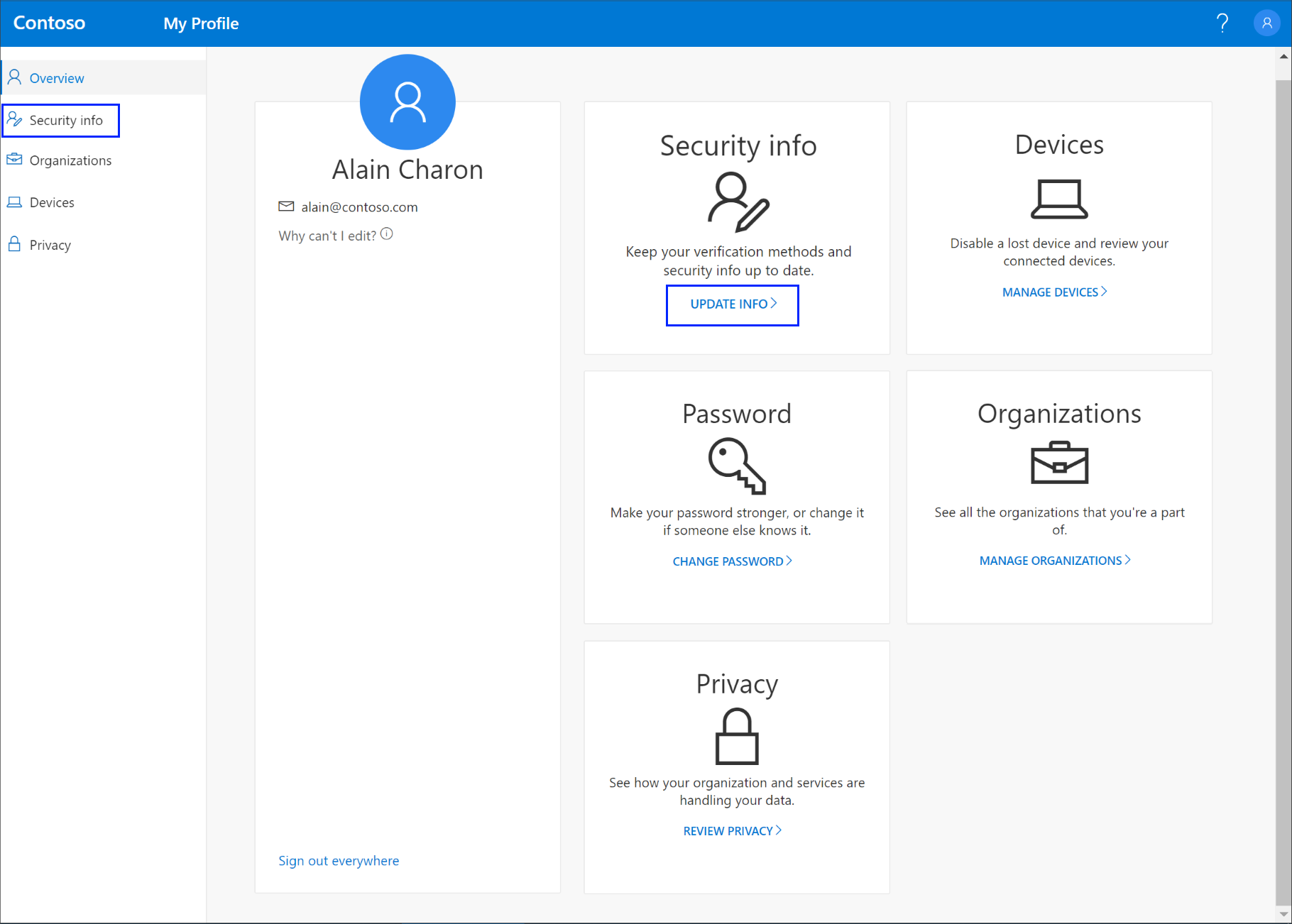
-
Selecione Informações de segurança no painel de navegação esquerdo ou no link no bloco Informações de segurança e selecione Adicionar método na página Informações de segurança.
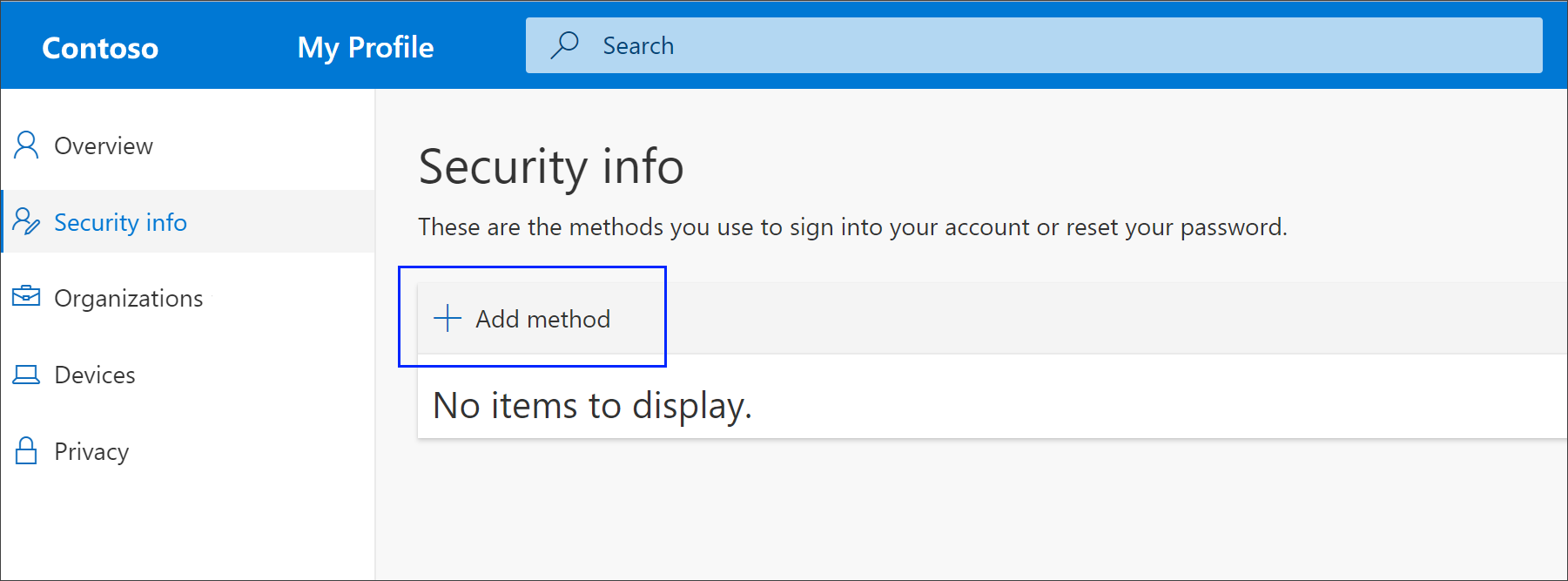
-
Na página Adicionar um método, selecione Telefone da lista e selecione Adicionar.
-
Na página Telefone, digite o número de telefone do seu dispositivo móvel, escolha Texto paramim um código e selecione Próximo.
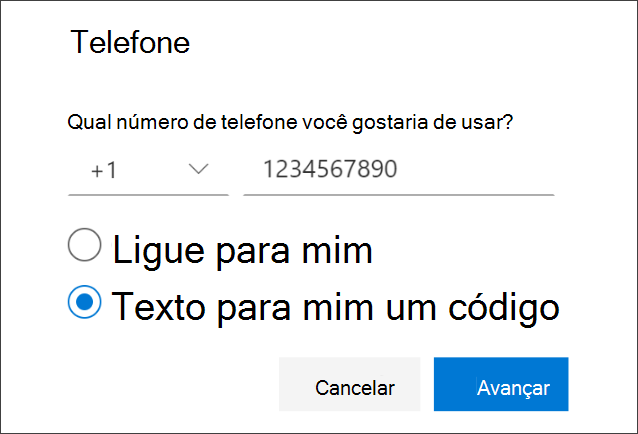
-
Digite o código enviado para você por meio de mensagem de texto para seu dispositivo móvel e selecione Next. A página muda para mostrar seu sucesso.
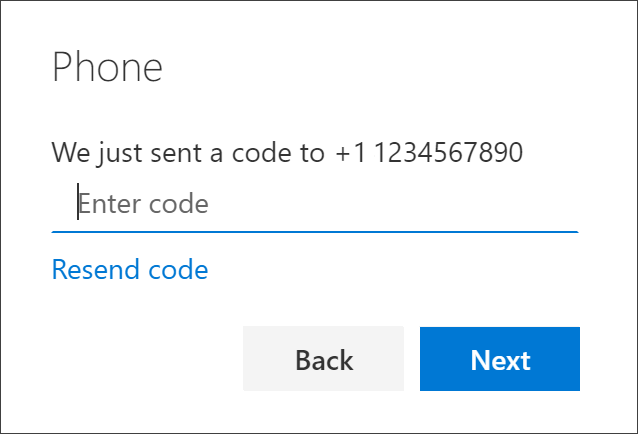
Suas informações de segurança são atualizadas e você pode usar mensagens de texto para verificar sua identidade ao usar verificação em duas etapas ou redefinição de senha. Se você deseja tornar a mensagem de texto seu método padrão, consulte a seção Alterar seu método de informações de segurança padrão deste artigo.
Excluir mensagens de texto de seus métodos de informações de segurança
Se você não quiser mais usar mensagens de texto como um método de informações de segurança, poderá removê-la da página Informações de segurança.
Importante: Se você excluir mensagens de texto por engano, não há como desfazê-la. Você terá que adicionar o método novamente, seguindo as etapas na seção Configurar mensagens de texto deste artigo.
Para excluir mensagens de texto
-
Na página Informações de segurança, selecione Excluir ao lado da opção Telefone segurança.
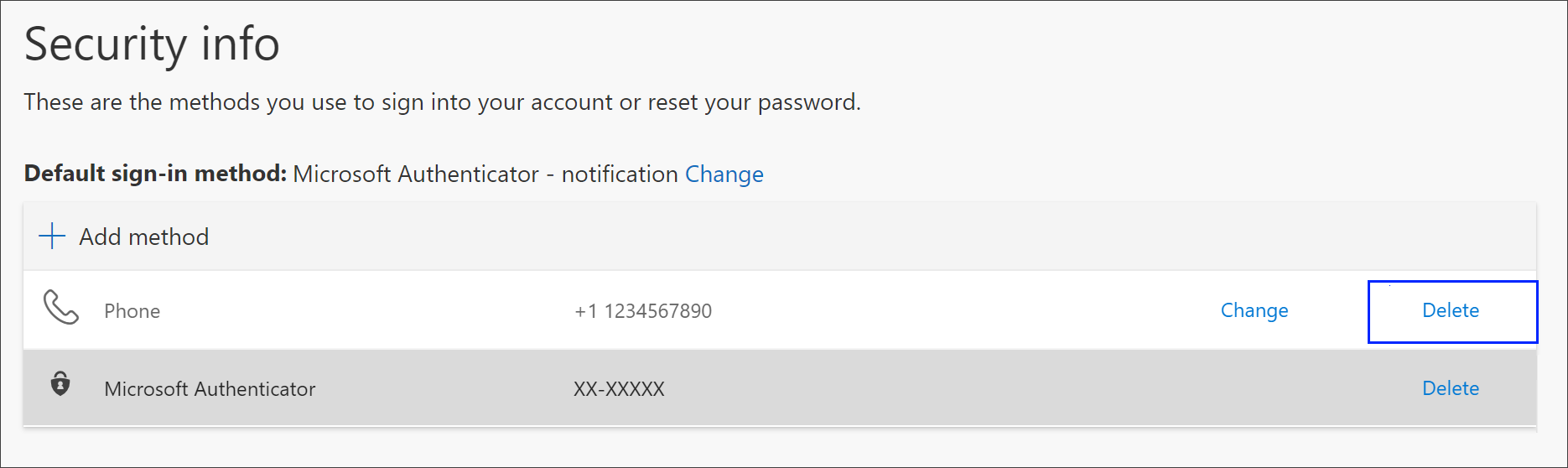
-
Selecione Sim na caixa de confirmação para excluir o Telefone número. Depois que seu número de telefone é excluído, ele é removido de suas informações de segurança e desaparece da página Informações de segurança. Se Telefone for seu método padrão, o padrão será alterado para outro método disponível.
Alterar seu método de informações de segurança padrão
Se você quiser que as mensagens de texto sejam o método padrão usado quando você entrar em sua conta de trabalho ou de estudante usando verificação de dois fatores ou para solicitações de redefinição de senha, você pode defini-la na página Informações de segurança.
Para alterar seu método de informações de segurança padrão
-
Na página Informações de segurança, selecione Alterar ao lado das informações do método de login Padrão.
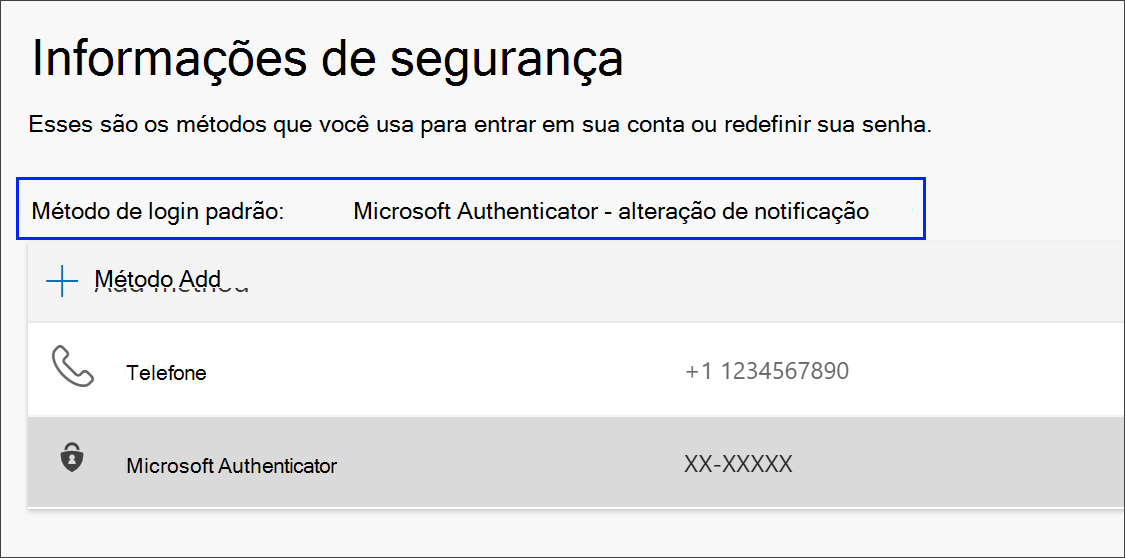
-
Selecione Telefone - texto (your_phone_number) na listada de métodos disponíveis e selecione Confirmar. O método padrão usado para alterações de Telefone- texto (your_phone_number) .
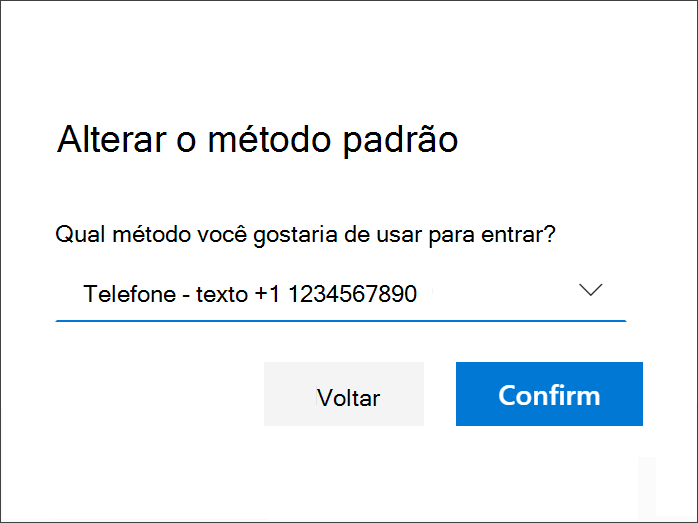
Próximas etapas
-
Redefina sua senha se você a tiver perdido ou esquecido, a partir do portal de redefinição de senha ou siga as etapas no artigo Redefinir sua senha de trabalho ou escola.
-
Obter dicas de solução de problemas e ajuda para problemas de login no artigo Não é possível entrar em sua conta da Microsoft.










